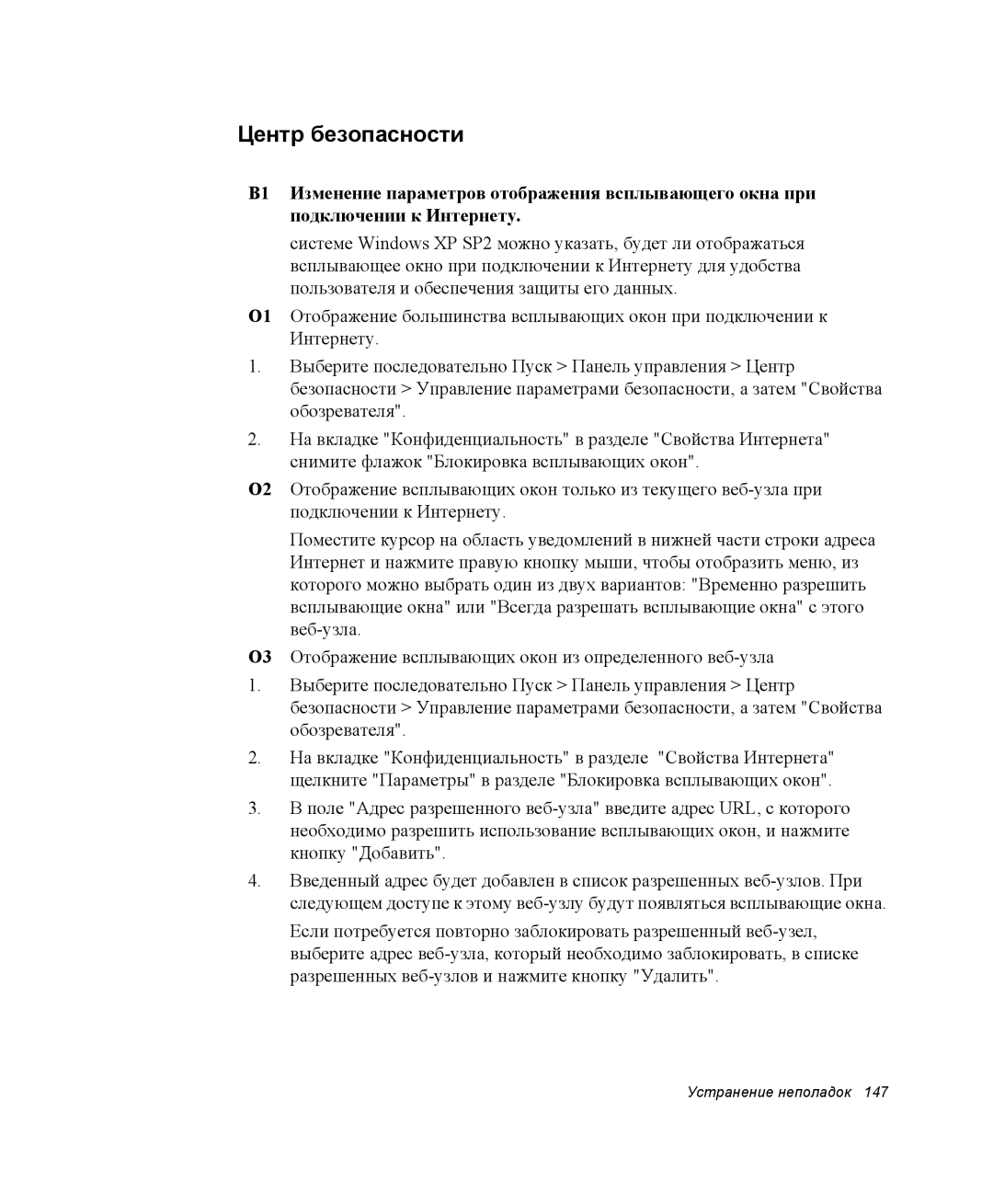Примечание Macrovision
Примечания
Установка системы
Важная информация по технике безопасности
Инструкции по технике безопасности
Правила безопасности во время эксплуатации NotePC
Меры предосторожности при использовании
Замена компонентов и принадлежностей
Утилизация батарей
Лазерная безопасность
Перечисленные ниже требования применимы во всех странах
Требования к шнуру питания
Общие требования
Указания по беспроводной связи
Примечания по соответствию законодательству
Примечания по соответствию законодательству
Использование антенны
Соединенные Штаты Америки
Эксплуатация в определенных местах
Предостережение об использовании в самолете
Случайный излучатель FCC, Раздел
Предупреждения относительно использования антенны
Преднамеренный излучатель FCC, Раздел
Указание FCC по использованию беспроводной локальной сети
FCC, Раздел
Xii Руководство пользователя
Преднамеренный излучатель RSS
Канада
Случайный излучатель ICES-003
Xiv Руководство пользователя
Примечания по соответствию законодательству
Директивы ЕС
Европейский Союз
Finnish
Перевод деклараций соответствия English
Danish
Dutch
Portuguese
Icelandic
Italian
Norwegian
Франция
Общие
Бельгия
Xx Руководство пользователя
Условные обозначения для клавиш
Использование документации
Обозначения, использующиеся в руководстве
Информационные значки
Правила, принятые в системе Windows
Правила пользования сенсорной панелью
Общее примечание по поводу значков
Пользовательская документация по программному обеспечению
Вид спереди
Приступая к работе
Предварительное ознакомление с компьютером
Вид слева
Вид справа
Вид снизу
Вид сзади
Щелкните кнопку Пуск , расположенную на панели задач
Включение и выключение компьютера
Для включения компьютера
Для выключения компьютера
Если клавиши Ctrl+Alt+Delete также не срабатывают, нажмите
Щелкните Выключение
Использование клавиатуры
Как пользоваться цифровой клавиатурой
F7/SRS
Использование специальных функциональных клавиш
Блокирование сенсорной панели
Использование сенсорной панели
Действие Функция Способ выполнения
Действие Функция
Отображает рабочее состояние компьютера
Значения индикаторов состояния
Дефектные пикселы ЖК-дисплея
Регулировка яркости ЖК-дисплея
Регулировка с помощью клавиатуры
Для сохранения уровня заряда батареи
Инструкции по техническому обслуживанию
Нажмите на клавиатуре Fn+ или Fn+
Регулировка громкости
Настройка громкости с помощью регулятора громкости
Регулировка с помощью программы регулировки громкости
Установка батареи
Диапазон действия пульта ДУ
Кнопки на пульте ДУ
Ознакомление с рабочим столом
Начальные сведения об ОС Windows
Мой
Ознакомление с меню Пуск
Щелкните Пуск Мой компьютер
Ознакомление с окном и его элементами
Щелкните Пуск Справка и поддержка
Центр справки и поддержки
Знакомство с Windows XP
На компьютере установлен один из следующих дисководов
Использование компьютера
Использование дисковода CD
Для загрузки компакт-диска
Очистка диска CD или DVD
Для извлечения компакт-диска
Отверстие аварийного открытия
Использование Универсального проигрывателя Windows
Начнется воспроизведение видеоданных
Воспроизведение видеодиска
Запись данных на компакт-диск дополнительная возможность
Выберите Универсальный проигрыватель Windows и щелкните OK
Для записи аудио компакт-диска
Окне CD-дисковод щелкните Записать файлы на компакт-диск
Что такое система домашнего кинотеатра?
Система Home Theater порт S/PDIF
Шаг 2. Выведение звука на цифровой звуковой выход компьютера
Шаг 3. Активизируйте S/PDIF выход в программе DVD
Ограничения по использованию карт памяти
Использование универсального гнезда для карт памяти
Установка и использование карты памяти
Щелкните Пуск Мой компьютер. На экране появится карта памяти
Извлечение карты памяти
Форматирование карты памяти
Установка карты Pcmcia
Использование гнезда карты PC
Удаление карты Pcmcia
Или выберите Пуск Все программы Samsung EasyBox EasyBox
Использование программы EasyBox
Сведения о программе EasyBox
Выберите Пуск Все программы Samsung EasyBox EasyBox
Использование программы EasyBox
Настройка брандмауэра
Обновление программного обеспечения и драйверов Samsung
Использование Samsung Update Plus
Использование компьютера
Столе
Работа с программой AVStation premium
Запуск и структура экрана
Что такое EDS Улучшенный цифровой звук?
Станция Music
Можно воспроизводить видеофайлы фильмы или диски DVD/VCD
Воспроизведение аудио компакт-диска
Воспроизведение музыкального файла
Затем щелкните Добавлять по папкам
Добавление музыкальных файлов в библиотеку
Просмотр изображения
Станция Photo
Показ слайдов во время прослушивания музыки
Просмотр не занесенного в библиотеку изображения
Нажмите кнопку Во весь экран
Или Показ слайдов
Редактирование изображения
Добавление изображений к библиотеке
Что такое EDI Улучшенное цифровое изображение?
Станция Movie
Воспроизведение дисков DVD
Далее описана процедура воспроизведения диска DVD
Воспроизводится диск DVD
Съемка с видеоэкрана
Воспроизведение видеофайла
Воспроизведение видеофайла, не занесенного в библиотеку
Воспроизведение видеофайла во весь экран
Добавление видеозаписей в библиотеку
Ограничения программы AVStation premium Viewer
AVStation now Ограничения
Выход
Запустить/выйти из программы AVStation now
Запустить/закрыть программу AVStation premium Viewer
Запуск
Photo
Структура экрана
Music
Можно воспроизводить видеофайлы или диски DVD/VCD
Settings Настройки
Использование пульта дистанционного управления
Movie
All Music
60 Руководство пользователя
Выбранное изображение увеличится
62 Руководство пользователя
Отображение окна управления воспроизведением
Перед подключением
Подключение к Интернету
Подключение через модем
Нажмите Пуск Панель управления
Подсоединение через проводную локальную сеть
Для использования статической IP-адресации
Для использования Dhcp
Подключение к Интернету
Что такое точка доступа ТД?
Подключение к точке доступа ТД
Точка доступа ТД
Компьютер-компьютер ad hoc
Контроль за состоянием подключения
Щелкните Изменить порядок предпочтения сетей
Подключение к сетям типа компьютер-компьютер
Шаг 1. Настройка сети типа компьютер-компьютер
На вкладке Беспроводные сети щелкните Добавить
На вкладке Беспроводная сеть щелкните Дополнительно
72 Руководство пользователя
Подключение к Интернету
74 Руководство пользователя
Введите ключ WEP и нажмите кнопку OK
Можно легко установить общий доступ к сети Интернет
Работа с программой Samsung Network Manager
Использование сети
Установка сети
Выберите Устройство Установите IP-адрес
Automatically Получить IP-адрес автоматически
Примечание. Выберите устройство
Примечание. Установка IP-адреса
Подключение к Интернету
Использование сети после перемещения станции
Общий доступ к сети Интернет
Установка сервера общего доступа
82 Руководство пользователя
Установка клиента общего доступа
Диагностика состояния сети
Подключение к Интернету
Совместное использование файлов и папок
Использование сетевых услуг
Настройка совместного доступа к файлам и папкам завершена
Шаг 1. Настройка совместного использования
Если ваш компьютер принадлежит к другой рабочей группе
Совместное использование принтеров
Шаг 2. Использование файлов и папок общего доступа
Щелкните Добавить принтер
Шаг 1. Настройка совместного использования принтера
Шаг 2. Добавление и использование принтера общего доступа
90 Руководство пользователя
Использование устройств Bluetooth дополнительно
Соединения HID
Вывод звука
Подключение к Интернету
Справка Bluetooth
Использование функций Bluetooth
Подключение к Интернету
96 Руководство пользователя
Подсоединение клавиатуры, мыши, джойстика и гарнитуры
Дважды щелкните значок Мои параметры Bluetooth My Bluetooth
Settings на рабочем столе
Инструкции по использованию
Остановка устройства Bluetooth
Подключение к Интернету
Настройка компьютера
Использование программы System Setup
Предостережение относительно Bios
Меню Функция
Запуск программы System Setup
Изменение приоритета загрузки
Нажмите кнопку Ввод элемента Boot Device Priority
Задание пользовательского пароля
Выделив пункт Set Supervisor Password, нажмите Enter
Задание пароля
Задание пароля-допуска
Деактивация пароля
Активизация пароля загрузки
После завершения настройки щелкните Применить
Настройка разрешения и глубины цвета
Использование внешних устройств отображения
Настройка компьютера
Отключение режима двойного просмотра
Ждущий режим и спящий режим
Управление системой
Использование опций управления питанием
Основные схемы управления питанием
110 Руководство пользователя
Частые сбои в подаче электроэнергии
При переустановке Windows
Кнопка приостановки
Схемы автоматического управления питанием
Меры предосторожности
Как пользоваться батареей
Извлечение и установка аккумулятора
Чтобы посмотреть на аккумулятор
Контроль уровня заряда батареи
Чтобы использовать для просмотра сочетание клавиш
Предупреждение относительно батареи
Чтобы просмотреть с помощью панели управления
Как пользоваться батареей
Уменьшение яркости ЖК экрана
Использование программы Battery Manager
Продление времени использования батареи
Запуск игра или приложения мультимедиа
Выключение неиспользуемых устройств
Эффект сохранения энергии
Примечания относительно калибровки
Калибровка батареи
Извлечение модуля памяти
Увеличение памяти
Добавление модуля памяти
Использование порта кодового замка
Page
Путешествие по воздуху
Путешествуя вместе с компьютером
Что делать с мусором, попадающим на компьютер
Устранение неполадок
Меры предосторожности при восстановлении системы
В2 Во время работы программы система зависает
Вопросы и ответы
Неполадки, связанные с Windows
В1 Не происходит нормального выключения системы
В1 ЖК-дисплей слишком темный или слишком светлый
Неполадки, связанные с дисплеем
130 Руководство пользователя
Устранение неполадок
WOW XT и Tsxt фильтр-драйвер SRS Удаление звуковой карты
Относительно звука
В1. Как установить и удалить звуковую карту
Компоненты звуковой карты
Установка звуковой карты после переустановки системы Windows
Использование команды AT
Неполадки, связанные с модемом
В1 Звук модема не слышен
В2 Невозможно выполнить вызов через внутреннюю линию
Устранение неполадок
Чтобы воспользоваться функцией Wake On LAN
Вопросы, относящиеся к LAN
Неполадки, связанные с беспроводной локальной сетью
В3 Невозможно использовать общее подключение к Интернету
Проверьте настройки ТД
140 Руководство пользователя
Устранение неполадок
142 Руководство пользователя
Устранение неполадок
144 Руководство пользователя
B5 Игровое окно имеет малый размер
Неполадки, связанные с программами и играми
В3 Скорость игры слишком медленная или слишком быстрая
B8 Игра воспроизводится на экране с неравномерной скоростью
Вкладку GeForce Go
Центр безопасности
148 Руководство пользователя
Устранение неполадок
Прочее
Диагностика одним щелчком мыши можно выявить проблемы
Использование программы Magic Doctor
Щелкните Пуск Все программы Samsung Magic Doctor Magic
Щелкните значок в верхней части экрана
Создание точки восстановления
Восстановление системы
Выберите Создать точку восстановления и щелкните Далее
Возврат компьютера на более раннюю точку восстановления
Дата точки восстановления выделена жирным шрифтом
Ниже описаны действия по отмене восстановления
Отмена последнего восстановления
Запуск диска с системным программным обеспечением
Переустановка программного обеспечения
Установка драйверов и программ
Если установлен пароль загрузки
Переустановка Windows XP
Переустановка Windows
Что такое настройка разделов?
160 Руководство пользователя
Если Windows не запускается
Press any key to boot from CD
162 Руководство пользователя
Спецификация системы
Спецификации
Характеристики радиоприема/передачи
IntelR PRO/Wireless 3945BG Network Connection
Характеристики беспроводной локальной сети дополнительно
Характеристики изделия
IntelR PRO/Wireless 3945ABG Network Connection
Cокращения
Килобайты
Гигабайт
Герц
ЖК-дисплей . Жидкокристаллический дисплей
IRQ линия прерываний
Глоссарий
CardBus
DMA прямой доступ к памяти
Адаптер переменного тока
PC Card
Plug and Play
ROM память только для чтения
ЖК-дисплей жидкокристаллический дисплей
Дискета
Дисковый кэш
Жесткий диск
Мегабит
Загрузочный диск
Компакт-диск Компакт-диск CD Кэш-память
Мб мегабайт
Сектор
Пиксель
Разрешение
Частота обновления
Contact Samsung World Wide
Russia / Ukraine Связывайтесь с Samsung по всему миру